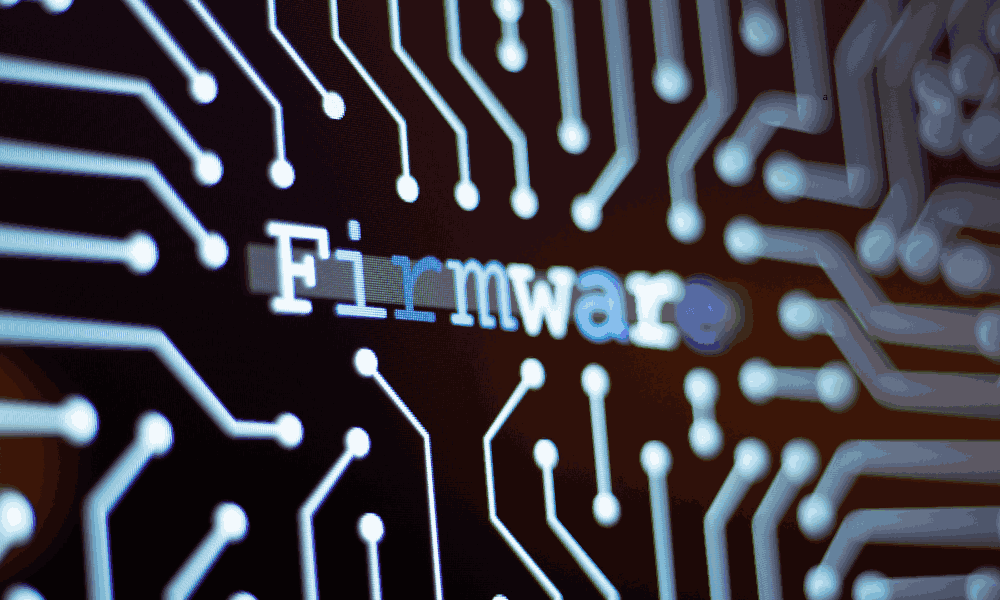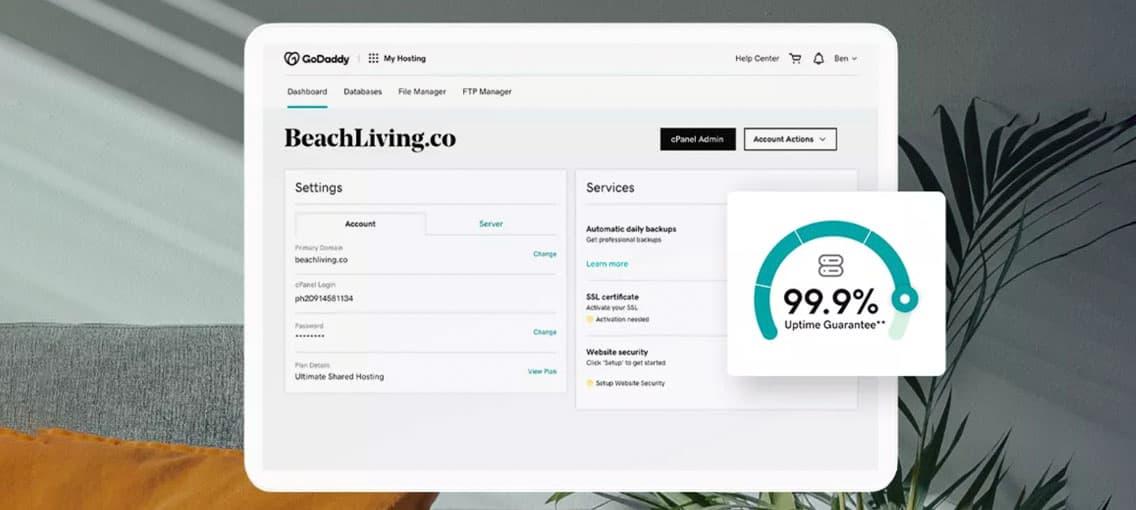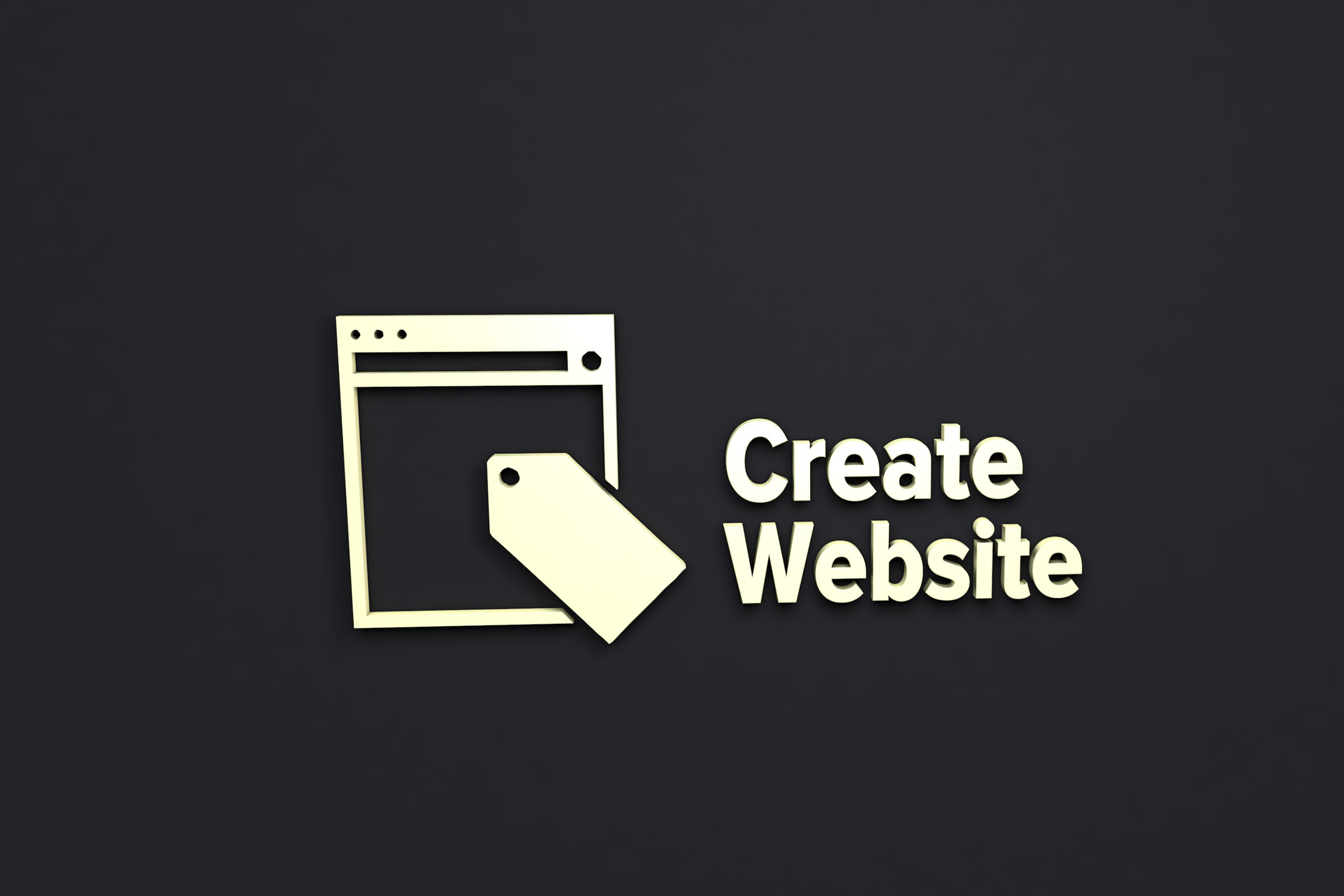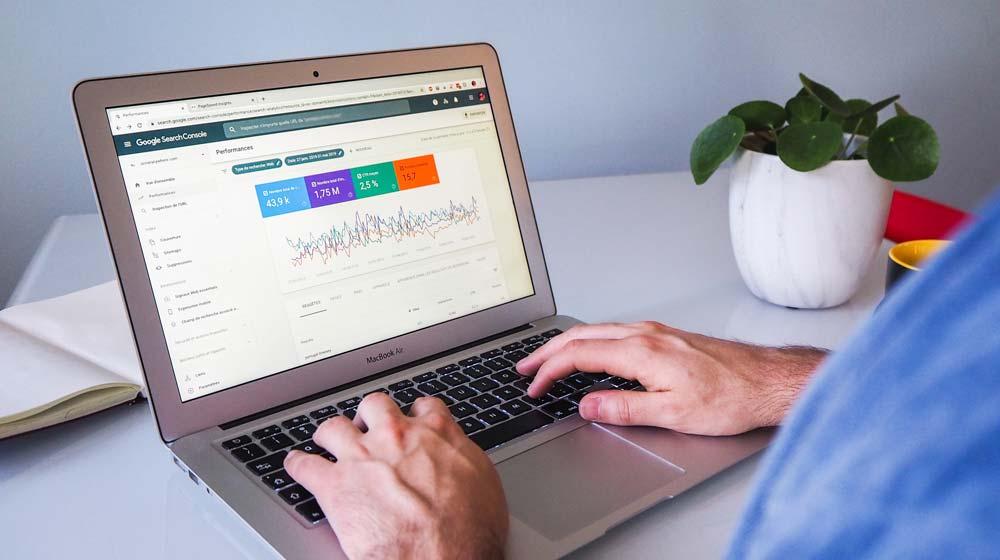En informática todo cambia, todo evoluciona pero durante décadas parecía que la BIOS iba a ser eterna. Por suerte, la llegada de UEFI modernizó el arranque del sistema y abrió la puerta a nuevas capacidades.
De ahí que resulte importante tener claro qué es, pero también qué ofrece, pues es la base para mejorar tiempos de inicio, seguridad y compatibilidad con discos y hardware actuales. Por eso hemos creado una breve guía te mostrará cómo funciona UEFI, en qué se diferencia de la BIOS clásica y qué ajustes conviene revisar para poder sacarle el máximo rendimiento de tu PC gracias a este elemento.

Qué es UEFI y cómo funciona
UEFI, acrónimo de Unified Extensible Firmware Interface, es una especificación que define cómo el firmware de la placa base se comunica con el sistema operativo y gestiona el arranque. Sustituye a la BIOS clásica con un entorno moderno, ampliable y seguro, con servicios de arranque y en tiempo de ejecución, soporte para discos GPT y funciones como Secure Boot.
Al encender un equipo informático, el firmware inicializa hardware y controladores, expone servicios y variables en NVRAM y ejecuta un gestor de arranque que selecciona aplicaciones EFI. Con Secure Boot puede validar firmas antes de cargar el cargador del sistema operativo. UEFI puede arrancar desde particiones GPT, ofrece pila de red para PXE y utilidades previas al sistema, permitiendo modularidad mediante ‘drivers’ de firmware. Tras cargar el bootloader, transfiere el control al sistema operativo y mantiene servicios de tiempo de ejecución.
Diferencias entre UEFI y BIOS tradicional
Aunque ambas inicializan hardware y arrancan el sistema, UEFI y la BIOS tradicional tienen diferentes capacidades que influyen en aspectos como la seguridad, la compatibilidad y el rendimiento.
- Seguridad: UEFI cuenta con Secure Boot, que verifica firmas antes de cargar el bootloader, mientras que la BIOS carece de este tipo de validación de arranque.
- Almacenamiento: UEFI permite trabajar con discos mayores de 2 TB y más particiones. En cambio, la BIOS está limitada a 2 TB y cuatro particiones.
- Gestor de arranque: UEFI integra boot manager y NVRAM, pero la BIOS depende del MBR y del orden de arranque.
- Compatibilidad: El CSM de UEFI permite iniciar sistemas y periféricos antiguos.
- Interfaz/extensibilidad: UEFI soporta GUI y ratón, red y actualizaciones por cápsulas. Sin embargo, la BIOS ofrece menús de texto y menor extensibilidad.
Con UEFI y BIOS ofrece lo mismo que con nuestras opciones de alojamiento web y el hosting WordPress de GoDaddy: aunque parten de un mismo fundamento y desde una misma base, ofrecen características distintas, lo que hace necesario saber cuándo es más conveniente utilizar uno u otro.
Configuración básica de UEFI
Toda buena configuración comienza con firmware actualizado y ajustes coherentes con el hardware y el sistema operativo de que se dispone. Estos pasos cubren seguridad, compatibilidad y arranque, y son aplicables a la mayoría de las placas modernas.
- Actualizar la UEFI/BIOS con las recomendaciones del fabricante.
- Cargar ‘Optimized Defaults’ y fijar el arranque en UEFI, desactivando CSM si es necesario.
- Activar Secure Boot y comprobar que el disco usa GPT, convirtiendo desde MBR antes de cambiar.
- Habilitar fTPM/TPM 2.0 en ‘Security Device Support’ para requisitos de Windows 11.
- Ordenar el arranque con el gestor UEFI correcto.
- Activar la virtualización.
- Guardar cambios y reiniciar.
- Por último, comprobar en el sistema que Secure Boot, TPM y la virtualización están habilitados.
Ajustes de procesador en UEFI
Para optimizar la CPU sin poner en riesgo su estabilidad, necesitas entender qué hace cada control.
- En Intel, los límites de potencia PL1/PL2 y el tiempo Tau gobiernan cuánto y durante cuánto puede turboalimentar, así que ajústalos en consonancia con tu refrigeración y VRM.
- En AMD, Precision Boost 2 es automático y Precision Boost Overdrive (PBO) amplía los márgenes eléctricos y térmicos para sostener frecuencias más altas.
- En plataformas híbridas de Intel, puedes gestionar ‘P-cores/E-cores’ e ‘Hyper-Threading/SMT’ en función de la carga real, manteniendo voltajes en automático al principio y poniendo a prueba la estabilidad.
Configuración de RAM y perfiles XMP
Si quieres que la RAM de tu equipo rinda como promete, tendrás que habilitar su perfil de memoria. XMP en Intel y EXPO/DOCP en AMD aplican frecuencias, voltajes y latencias validadas por el fabricante.
- Entrar en UEFI, ir a ‘Ai Tweaker/OC/Extreme Memory’ y localizar XMP, EXPO o DOCP en función de la plataforma.
- Elegir el perfil teniendo en cuenta que, para DDR5, XMP 3.0 puede ofrecer varios.
- Guardar y reiniciar, comprobando en el POST que la memoria inicia sin problema.
- Comprobar en el sistema. CPU-Z/HWiNFO o la UEFI deben mostrar frecuencia y timings del perfil. Es necesario confirmar también el voltaje aplicado y el modo Gear/Divider.
- Si falla el arranque, lo conveniente es actualizar UEFI, ajustar la tensión DRAM/SoC recomendada o utilizar un perfil más conservador.
- En AMD es aconsejable usar EXPO cuando esté disponible, y en Intel XMP.
- Para SAM/Resizable BAR, tendrás que estabilizar la memoria primero para después afinar según estabilidad y temperaturas.
Y hablando de memoria, no sigas avanzando sin antes tener bien claro qué es la memoria caché y por qué es importante.
Precauciones antes de cambiar UEFI
Antes de tocar firmware, lo primero debe ser planificar. Cambiar opciones UEFI o actualizar la BIOS puede bloquear el arranque, pedir la clave de BitLocker o dañar la placa si falla la energía, así que asegúrate de tomar precauciones como las que mencionamos a continuación.
- Hacer copias de seguridad de tus datos y guardar o suspender BitLocker antes de tocar UEFI, TPM o Secure Boot.
- Usar alimentación estable o UPS durante las actualizaciones, sin apagar nunca ni tampoco reiniciar en pleno flasheo.
- Descargar el firmware exacto desde la web del fabricante, confirmando modelo, versión y notas, y evitando usar utilidades de terceros.
- Anotar y exportar la configuración, cargando ‘Optimized Defaults’ y desactivando OC/XMP antes de actualizar.
- Preparar un método de recuperación, como USB con BIOS, y tener a mano el manual de la placa.
- Cambiar una única cosa cada vez e ir probando el arranque, tomando nota de los cambios para poder revertir rápido ante cualquier tipo de inconveniente.
- Además, en ordenadores portátiles es importante conectar el cargador y comprobar que disponen de batería suficiente antes de flashear firmware.
Consejos para una configuración segura
En informática hay una máxima que no ha lugar a discusión: configurar con cabeza evita sustos. Siempre debes priorizar aspectos como la seguridad, las verificaciones y las pruebas antes de buscar décimas de rendimiento, y los siguientes consejos te van a venir de maravilla a la hora de hacerlo.
- Verificar con msinfo32: BIOS Mode UEFI y Secure Boot habilitado, confirmando con Confirm-SecureBootUEFI.
- Actualizar UEFI solo por seguridad o compatibilidad, evitando betas salvo indicación del fabricante.
- Antes de tocar TPM o Secure Boot, es recomendable guardar la clave y plantearte suspender BitLocker temporalmente.
- Durante flashes y cambios importantes, usar alimentación estable o UPS y no interrumpir nunca el proceso.
- Utilizar herramientas de los fabricantes, como EZ Flash, M-Flash, BIOS Flashback.
- Aplicar los cambios de uno en uno para ir probando estabilidad y temperaturas dentro del sistema.
- Si necesitas habilitar Secure Boot en discos MBR, convertir a GPT con MBR2GPT y hacer copias de seguridad de los datos.
- Comprobar también TPM 2.0 y virtualización en UEFI, ya que Windows 11 y WSL dependen de ello.
Cuando llegaste hasta aquí, UEFI podía no significar nada para ti. Ahora, sin embargo, sabes lo más básico para configurar esta especificación y empezar a exprimir al máximo las opciones que ofrecen tus equipos informáticos. Y todo en tan solo unos minutos, ¡solo te falta ponerte manos a la obra!
Bibliografía
1. UEFI y BIOS: qué es, para qué sirve y configurar en Windows, de ADSLZone de 2025.
2. ¿Qué es UEFI? La nueva generación de firmware para tu computadora, de HP de 2024.
3. ¿Qué es la BIOS? ¿Qué es la UEFI?, de PandoraFMS de 2024.
4. BIOS UEFI, descúbrelo para maximizar las opciones de tu placa base, de PC Componentes de 2024.
5. UEFI y BIOS: ¿cuáles son las diferencias?, de Xataka.
6. Cómo configurar el sistema en modo UEFI antes de instalar Windows, de Intel de 2025.7. Cómo Cambiar la Velocidad de la RAM en BIOS/UEFI, de IbericaVIP.